იცოდით, რომ შეგიძლიათ ჩაწეროთ მუსიკა, რომელიც უკრავს თქვენს iPhone– ზე, თქვენს Mac– ზე, პირდაპირ USB კაბელის საშუალებით? უბრალოდ მიამაგრეთ თქვენი Mac თქვენს iPhone (ან iPad), ყუთში მოყვანილი განათების კაბელის გამოყენებით და შეგიძლიათ ჩაწეროთ ყველაფერი. თქვენ შეგიძლიათ ჩაწეროთ სიმღერები Beats One რადიოდან Apple Music– ში, მაგალითად.
ეს იგივეა, რაც რადიო ჩამრთო ბავშვობაში - ან შესაძლოა, როცა მამა შენი იყო - მხოლოდ უკეთესი ხარისხის.
ჩაწერეთ ნებისმიერი iPhone და iPad აუდიო QuickTime Player– ით.
ეს ხრიკი ძალიან ადვილია და მაჩვენა Aud_iOS– მა, აუდიობუს ფორუმზე. ის არ საჭიროებს სპეციალურ აღჭურვილობას ან პროგრამულ უზრუნველყოფას. თუ თქვენ გაქვთ Mac და iPhone, მაშინ უკვე გაქვთ ყველაფერი რაც გჭირდებათ:
- iPhone
- მაკი
- ელვისებური USB კაბელი
- QuickTime Player აპლიკაცია
თუ თქვენ გაქვთ თანამედროვე MacBook, შეიძლება დაგჭირდეთ სწორი USB-C კაბელის შეძენა. უბრალოდ დარწმუნდით, რომ მიიღეთ ერთი, რომელიც გადასცემს მონაცემებს.
ჩაწერის შესასრულებლად, უბრალოდ შეაერთეთ ყველაფერი ერთმანეთთან და დაიწყეთ აუდიოს დაკვრა თქვენს iPhone (ან iPad) - ზე. ეს შეიძლება იყოს ნებისმიერი აპლიკაციიდან, მათ შორის მუსიკალური აპიდან. შემდეგ, გაუშვით QuickTime Player თქვენს Mac– ზე და აირჩიეთ
ფაილი> ახალი აუდიოჩანაწერი მენიუდან. თქვენ ნახავთ ასეთ ფანჯარას: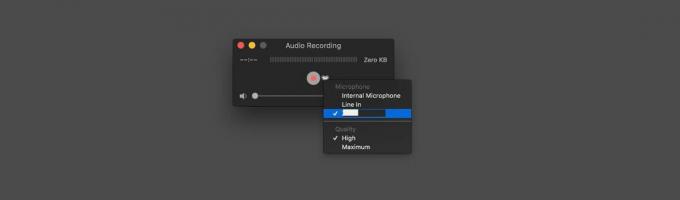
ფოტო: Cult of Mac
დააწკაპუნეთ პატარა ისარზე ჩანაწერის ღილაკის გვერდით. ჩამოსაშლელი მენიუდან აირჩიეთ თქვენი დაკავშირებული iPhone.
შემდეგ, ისევ iPhone- ზე, შეეხეთ AirPlay სიმბოლოს, ან Კონტროლის ცენტრი, ან მუსიკის აპლიკაციაში, თუ იყენებთ. იქნება ახალი ჩანაწერი, სისტემის გადაღება:
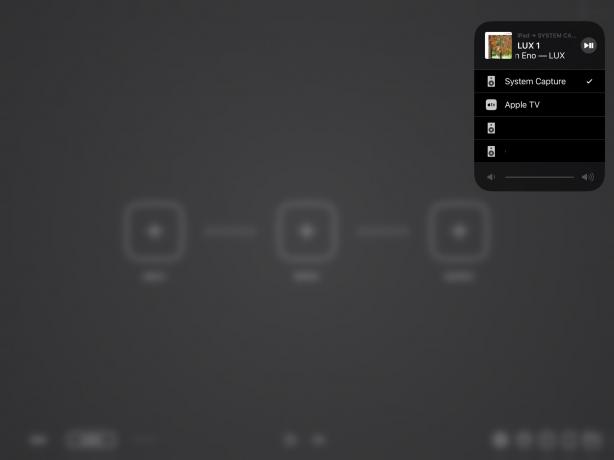
ფოტო: Cult of Mac
ეს ეუბნება თქვენს iPhone– ს გაგზავნოს აუდიო USB კაბელის ზემოთ. ის შეიძლება ავტომატურად შეირჩეს.
დაკავშირების შემდეგ, უბრალოდ დაუკარით აუდიო iPhone- ზე და დააწკაპუნეთ წითელი ჩანაწერის ღილაკზე Mac- ზე. თქვენ ხედავთ მიღებულია თუ არა აუდიო, რადგან დონის მრიცხველები იცეკვებენ. დააწკაპუნეთ გაჩერდიდა ჩანაწერი შეინახება სამუშაო მაგიდაზე.
ეს კი მუშაობს Apple Music– დან ნაკადი მუსიკისთვის, მშობლიურ მუსიკალურ აპლიკაციაში. მე მქონდა კავშირი ჩემს iPad– თან, მაგრამ ჩემი iPhone მშვენივრად მუშაობდა.
აუდიო ავტობუსის ბონუსი
თუ თქვენ იყენებთ Audiobus– ს თქვენს iPad– ზე მუსიკის შესაქმნელად, შეგიძლიათ გამოიყენოთ იგი თქვენი Mac– ის ნებისმიერი აუდიოს გასაგზავნად. უბრალოდ დააყენეთ QuickTime გადაღება, როგორც ადრე და ნახავთ ახალ ვარიანტს Audiobus– ის გამომავალ სლოტში:
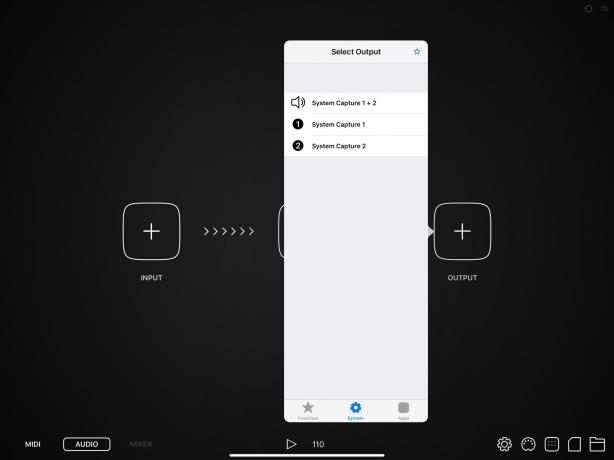
ფოტო: Cult of Mac
ეს საშუალებას გაძლევთ გაგზავნოთ ნებისმიერი აუდიო, თითქმის ნებისმიერი აპლიკაციიდან თქვენს iPhone ან iPad– ზე, USB– ით თქვენს Mac– ზე.


